การทำกรอบข้อความเลื่อนเอง«-(¯`v´¯)«--
หลังจากเก็บเกี่ยวจากชาวบ้านเขามาหลายครั้ง ถึงคราวทำเองเสียที...
 เ ริ่มจากต้องใช้ Photoshop นะ เปิดรูปที่ต้องการทำเป็นกรอบขึ้นมา สร้างเส้น Guide (เส้นสีฟ้า ลากจาก ขอบบรรทัด) แบ่งรูปออกเป็น เก้าส่วน โดยส่วนตรงกลาง หรือ ส่วนที่ 5 กำหนดให้เป็นพื้นที่ ที่จะใส่ข้อความนะ เ ริ่มจากต้องใช้ Photoshop นะ เปิดรูปที่ต้องการทำเป็นกรอบขึ้นมา สร้างเส้น Guide (เส้นสีฟ้า ลากจาก ขอบบรรทัด) แบ่งรูปออกเป็น เก้าส่วน โดยส่วนตรงกลาง หรือ ส่วนที่ 5 กำหนดให้เป็นพื้นที่ ที่จะใส่ข้อความนะ

 ไปที่เครื่องมือ Slice Tool ไปที่เครื่องมือ Slice Tool

 เลือก Slices from Guide (เราว่าวิธีง่ายกว่าการที่เราจะไปทำ สไลซ์ ทีละส่วน เลือก Slices from Guide (เราว่าวิธีง่ายกว่าการที่เราจะไปทำ สไลซ์ ทีละส่วน
 ภาพของเราจถูกแบ่งเป็น เก้าส่วนตามรูป ภาพของเราจถูกแบ่งเป็น เก้าส่วนตามรูป
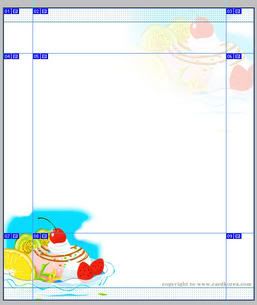
 ไปที่ View เลือก Snap แบบ Slice ซะ ไปที่ View เลือก Snap แบบ Slice ซะ
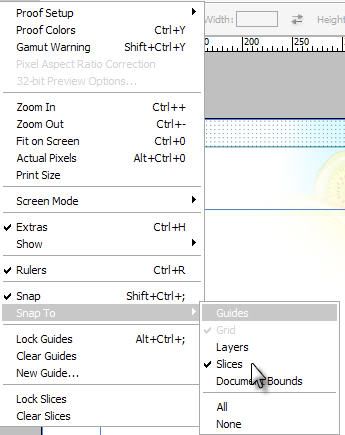
 ไปที่เครื่องมือ Rectangle ทาบวัดกรอบแต่ละส่วนที่เราแบ่งไว้แล้วดูขนาดที่ได้นะ ไปที่เครื่องมือ Rectangle ทาบวัดกรอบแต่ละส่วนที่เราแบ่งไว้แล้วดูขนาดที่ได้นะ

 ดูจากหน้าต่างที่ชื่อ ว่า Info ถ้าหาไม่เจอไปที่ Windows --> Info ดูจากหน้าต่างที่ชื่อ ว่า Info ถ้าหาไม่เจอไปที่ Windows --> Info
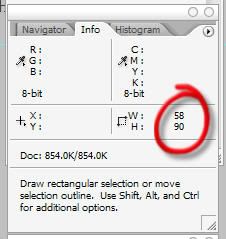
 จากนั้นก็ อัพรูปขึ้นเวปฝากรูป แล้วก็ใช้ code ข้างล่างเปลี่ยนไปตามที่อธิบายแต่ละสี จากนั้นก็ อัพรูปขึ้นเวปฝากรูป แล้วก็ใช้ code ข้างล่างเปลี่ยนไปตามที่อธิบายแต่ละสี
<TABLE height=273 cellSpacing=0 cellPadding=0 width=359 align=center background=//i75.photobucket.com/albums/i309/mini-cat/fdinga/dinga06.gif border=0>
<TBODY>
<TR>
<TD noWrap width=10 height=39> </TD>
<TD width=179 height=39> </TD>
<TD noWrap width=170 height=39> </TD></TR>
<TR>
<TD noWrap width=10 height=215> </TD>
<TD width=179 height=215>
<DIV style="SCROLLBAR-FACE-COLOR: #F4E5D3; SCROLLBAR-HIGHLIGHT-COLOR: #78461C; OVERFLOW: auto; WIDTH: 179px; SCROLLBAR-SHADOW-COLOR: #F4E5D3; COLOR: #000000; SCROLLBAR-3DLIGHT-COLOR: #F4E5D3; SCROLLBAR-ARROW-COLOR: #78461C; SCROLLBAR-DARKSHADOW-COLOR: #78461C; HEIGHT: 215px" align=center><STRONG></STRONG>
<P style="FONT-SIZE: 12px; COLOR: #998a07" align=center>แก้ไขข้อความ</FONT></P>
<P style="FONT-SIZE: 12px; COLOR: #998a07" align=center>Text Here</FONT></P></DIV></TD>
<TD noWrap width=170 height=215> </TD></TR>
<TR>
<TD noWrap width=10 height=19> </TD>
<TD width=179 height=19> </TD>
<TD noWrap width=170 height=19> </TD></TR>
</TBODY>
</TABLE></FONT>
Hight = ความสูง
Widht = ความกว้างนะ
เอาหละ เมื่อได้ตัวเลข พร้อมกับโค้ดแล้วนะ มาดูตรงนี้กัน
สีม่วง คือ ความกว้าง + สูง ของรูป นะคะ
สีน้ำเงิน คือ URL ของรูปที่ฝากไว้
สีเขียว คือ ความกว้าง+สูง ของทั้ง 9 ส่วนที่เราแบ่งไว้ ไล่ไปตามลำดับ 1-9 โดยส่วนที่ 5 คือส่วนที่จะใช้เขียนข้อความ
สีฟ้า คือ ความกว้าง+สูง ของ ส่วนที่เราแบ่งไว้ตรงกลาง เพื่อใส่ สกอลล์บาร์
สีส้ม คือ โค้ดสกอล์บาร์ (เปลี่ยนสีกันเองนะจ๊ะ ลองมั่วๆดู ว่าอะไรคืออะไรนะ)
สีแดง คือ ส่วนที่ไว้ใส่ข้อความค่ะ
| Create Date : 21 มิถุนายน 2549 |
| Last Update : 21 มิถุนายน 2549 20:54:19 น. |
|
8 comments
|
| Counter : 2038 Pageviews. |
 |
|

